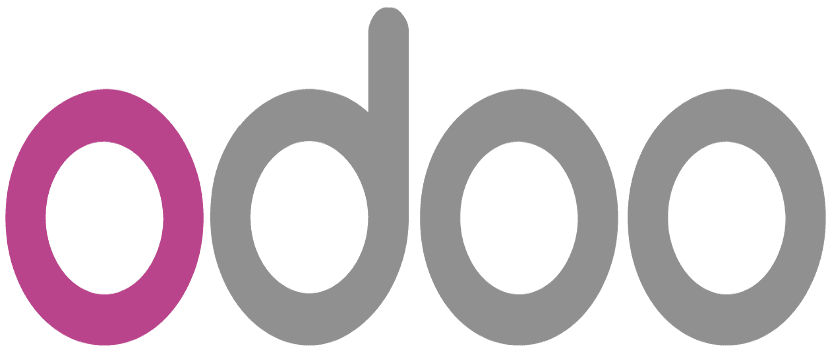
A pesar de que actualmente las distribuciones Gnu/ Linux no son muy populares dentro del mundo del escritorio, si que lo son a nivel empresarial. Y allí no destaca por ser compatible con el último FIFA sino por ofrecer herramientas potentes y gratuitas para todo tipo de empresas y usuarios.
Una de estas herramientas se llama Odoo, un potente ERP que se encarga de llevar la contabilidad de la empresa, de las ventas, del stock, de la facturación e incluso se puede conectar con una tienda online o con otro tipo de software como un CRM. A continuación os vamos a enseñar cómo instalar Odoo en Debian, una de las distribuciones más populares y más usada por todos los usuarios de Gnu/Linux.
Antes de nada, hemos de saber que Odoo necesita algunos programas y paquetes extras. Nada que no se solucione con dos comandos de terminal. Para ello, abrimos la terminal y escribimos lo siguiente:
sudo apt-get install postgresql -y sudo pip3 install vobject qrcode sudo apt install libldap2-dev libsasl2-dev sudo pip3 install pyldap
Una vez que tengamos hecho esto, ya podemos instalar Odoo. Los desarrolladores de Odoo tienen muy en cuenta las distribuciones Gnu/Linux y por ello no sólo publican el código fuente para que podamos compilarlo nosotros mismos sino que han creado un repositorio y un paquete en formado deb para poder instalar el programa ERP. Personalmente aconsejaría que si vamos a utilizar Odoo como algo temporal o para hacer pruebas, utilizásemos el paquete deb y si es algo permanente entonces que utilicemos los repositorios.
Instalación de Odoo mediante repositorios
La instalación mediante repositorios sería escribir en la terminal lo siguiente:
wget -O - https://nightly.odoo.com/odoo.key | apt-key add - echo "deb http://nightly.odoo.com/11.0/nightly/deb/ ./" >> /etc/apt/sources.list.d/odoo.list apt-get update && apt-get install odoo
Instalación de Odoo mediante paquete
Y en caso de utilizar el paquete. Primero hemos de ir a la web oficial y descargar el paquete en formato deb. Luego abrimos una terminal donde está el paquete y escribimos lo siguiente:
sudo dpkg -i NOMBRE_PAQUETE.deb
Y con esto ya tendremos instalado Odoo en nuestro ordenador o servidor con Debian 9.
Hola.
He estado intentando instalar odoo, en Debian, este último tiempo, pero he fallado estrepitosamente. Voy a seguir tus consejos, a ver si logro hacerlo funcionar.
Una pregunta. ¿Una vez instalado, cómo lo ejecutas, porque no veo enlace alguno en el menú de plasma, por ejemplo?
Muchas Gracias.
Algunos detalles, no todo se podran amañar por eso dejo el comentario para ayudar un poquito mas:
en la linea:
pip3 install vobject qrcode
Se necesita instalar pip3, no viene por defecto en la instalacion limpia de debian, se instala con apt-get install python3-pip
y en las lineas:
echo «deb http://nightly.odoo.com/11.0/nightly/deb/ ./» >> /etc/apt/sources.list.d/odoo.list
apt-get update && apt-get install odoo
hay que reemplazar «>>» por «>>» y «&&» por «&&» de forma que queden así:
echo «deb http://nightly.odoo.com/11.0/nightly/deb/ ./» >> /etc/apt/sources.list.d/odoo.list
apt-get update && apt-get install odoo
luego de instalado como se ejecuta?,pues no pones nada acerca de eso
yo lo instale desde el sitio descargando el .deb y para ejecutar se ejecuta la orden odoo y levanta un servidor http://localhost:8069, entras y te pide configurar la base y listo